كيفية استرجاع الملفات من الهاردسك الخارجي المعطوب او التالف
تلف القرص الصلب هو دائما كارثه، ففي أي لحظة يمكن للقرص الصلب ان يصبح تالفا. وهذه الحاله صادمة لأنها تنطوي على كمية كبيرة من فقدان البيانات. ففي هذه المقالة سوف نتناقش حول بعض الأسباب والوقاية والحل لـ استرجاع الملفات من الهاردسك الخارجي المعطوب .
استرجاع الملفات من الهاردسك الخارجي المعطوب او التالف
تعتبر الأقراص الصلبة الجزء الأكثر حيوية من الكمبيوتر. لأنها تحمل المزيد من البيانات وبالتالي تعمل بشكل أسرع من أجهزة التخزين الأخرى. يمكنك تقسيم هذه الأقراص الصلبة إلى أقسام مختلفة لتنظيم وإدارة الملفات.
ويمكن تصنيف الملفات وتخزينها على أقسام مختلفة، الأمر الذي يجعل استرجاع الملفات أسرع بكثير. من خلال تقسيم القرص الثابت، يمكنك فصل ملفات نظام التشغيل عن ملفاتك الشخصية. القرص الصلب الخارجي يحتوي على نفس الخصائص مثل تلك الأقراص الصلبة الداخلية، باستثناء القرص الصلب الخارجي المحمول.
يمكنك استخدام القرص الصلب الخارجي على جهاز الكمبيوتر الخاص بك، عن طريق توصيله عبر كابل USB . ومع ذلك، فبسبب ازالة القرص الصلب بطريقه غير لائقه قد تواجه تلف القرص الصلب الخارجي. ونتيجة للضرر، تصبح كل محركات القرص تالفه ويتعذر الوصول إليها. في مثل هذه الحالة يفشل نظام التشغيل في التعرف على محرك الأقراص ويطالبك بتنسيق القرص الصلب (الفورمات).
من أجل الوصول إلى القرص الثابت، وسوف تضطر إلى تنسيقه. وقد تفكر الآن حول كيفية استرجاع الملفات من الهاردسك الخارجي ؟ يمكنك استرداد الملفات من القرص أو استعادة البيانات من القرص الصلب بسهولة عن طريق اداة Remo Recover software.
كيفية استرداد الملفات من القرص الصلب التالف
هناك العديد من الاسباب التي تسهم في تلف القرص الصلب . التلف شائع في حالة حدوث خطأ في نقل الملفات. عند إجراء نقل البيانات من القرص الثابت إلى الأجهزة الأخرى، إذا كنت قد واجهت التوقف في هذه العملية بسبب زيادة الطاقة،فيؤدى ذلك إلى إتلاف القرص الخاص بك. يؤدي هذا إلى فقدان البيانات بالكامل المحفوظة على محرك الأقراص .
أنظمة التشغيل ويندوز، توصي لك اتباع خطوات معينة أثناء إزالة جهاز خارجي متصل بجهاز الكمبيوتر الخاص بك. قبل إزالة القرص الصلب من جهاز الكمبيوتر الخاص بك، يجب عليك استخدام الخيار “Safely Remove Hardware” كإجراء وقائي. واذا فشلت وقد فات الاوان واصبح محرك الاقراص الخاص بك تالفا. يمكنك أن تأخذ المعونة من اداة Remo Recover software من أجل استعادة الملفات من القرص الصلب التالف.
يمكن أيضا أن يصبح القرص الصلب تالف عندما يكون هناك هجوما من البرمجيات الخبيثة الشديدة , عند توصيل القرص الصلب إلى أي نظام مصاب، الفيروس يبدا بدخوله إلى محرك الأقراص ويبدأ تدمير نظام الملفات. في الظروف القاسية، يصبح هذا القرص الثابت غير قابل للوصول وقد تضطر إلى تنسيقه، والذي يسبب فقدان البيانات.
بالإضافة إلى الاسباب المدرجة اعلاه، هناك العديد من الاسباب الأخرى التي تسبب فقدان البيانات من القرص الصلب . بعض منها الحذف المتعمد وغير المتعمد، وتقلبات الطاقه، والتنسيق المفاجئ وغيرها . وبالتالي، لمنع الخسارة يجب عليك تنفيذ بعض الخطوات الاحتياطيه أدناه:
تعود دائما من أخذ نسخة احتياطية من الملفات الأساسية – اتبع الإجراء الصحيح أثناء إخراج الأقراص الصلبة الخارجية (قبل ازالة اى قرص استخدم خيار (Safely Remove Hardware)
Remo Recover software لاسترجاع الملفات من الهاردسك الخارجي المعطوب
الإنترنت مليء بتطبيقات استعادة البيانات التي تقدم جميع أنواع الوعود النبيلة التي هي في الواقع مجرد إعلانات كاذبة. على هذا النحو، فإن العثور على تطبيق قادر على استعادة بياناتك ليس أمرًا متعبًا فحسب، بل يستغرق وقتًا طويلاً أيضًا. ستقدم لك هذه المقالة برنامج Remo Recover، والذي يعتبر “الحل الكامل لاسترجاع الملفات من الهاردسك الخارجي وإصلاح الملفات .
إذا كنت قد فقدت الملفات الخاصة بك، يمكنك الاستعانه بـ Remo Recover software فهي أداة لاسترجاع الملفات من الهاردسك الخارجي هذا البرنامج ينصح به العديد من الخبراء. فهو قادر على استرداد أي كمية من البيانات من أي نوع . وبالمثل، فإنه يحتوي أيضا على خيارات من شأنها أن تساعدك على عرض الملفات المستردة قبل حفظها إلى أي مكان. وبمكتك الاستفادة من الإصدار التجريبي لمعرفة كيفية استرجاع الملفات من الهاردسك الخارجي اوفلاش USB تالف، وكذلك تقدير نتائج الاسترجاع. فإذا كنت مقتنعا من النتيجة، يمكنك شراء البرنامج واستعادة جميع الملفات الخاصة بك.
شرح اداة Remo Recover software
- قم بتشغيل البرنامج على الجهاز الخاص بك وحدد “Recover Drives” الخيار من الشاشة الرئيسية.
- حدد خيار “Partition Recovery” لاسترداد الملفات من قسم الأقراص الصلبة الخارجية.
- الآن، حدد القرص الصلب التالف من القائمة وانقر على زر “التالي” لبدء عملية الفحص.
- بعد أن تتم عملية المسح ستظهر لك عرضان “عرض نوع الملف ” و “عرض البيانات”.
- حدد الملف وقم بمعاينته. وفى النهاية قم بحفظ الملفات المستردة مرة أخرى إلى مكان آمن.
تحميل برنامج استرجاع الملفات المحذوفة Remo Recover
في النهايه Remo Recovery هو برنامج استرداد ملفات من الدرجة الأولى يقوم بكل ما يعد به. بفضل واجهة المستخدم البسيطة، فهو أيضًا أحد أكثر البرامج سهولة في الاستخدام التي قمت بمراجعتها مؤخرًا. يعد استخدام Remo Recover واستعادة استرجاع الملفات من الهاردسك الخارجي بواسطته أمرًا سهلاً للغاية، ويمكنك التأكد من أنه يعمل. عند شراء النسخة الكاملة من المنتج، ستحصل أيضًا على بعض الامتيازات والفوائد التي يمكن أن تكون مفيدة، خاصة الدعم الفني على مدار الساعة طوال أيام الأسبوع. بشكل عام، بفضل توافقه وواجهته ووظائفه الرائعة، يعد Remo Recover برنامج استرداد أوصي به لأي شخص يتطلع إلى استرجاع الملفات من الهاردسك الخارجي .


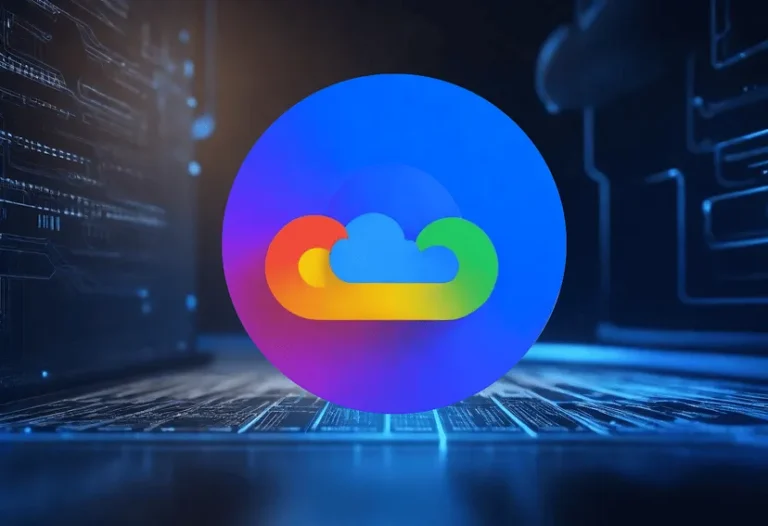




السلام عليكم
لدي هاردسك اريد استرجاع مابه من ملفات ومعلومات
رقم الجوال / ٠٥٠٥٢٥٥٥٥٢
لا يستطيع الجهاز قراءت ولا يظهر له وجود مع صوت تكتكه علماً اني استخدمت هارد خارجي اخر وتمت القراءة ولا يوجد عليه ملاحظات
الهارد المعطوب عليه ملفات تلزمني
صوت التكته اخي الفاضل يرجع سببها لوجود مشكلة في رؤس القراءة heads ,وهي بدورها التي تسبب عدة اصوات مختلفه اثناء عملها اذا وجد بها عطل او تعليق ولذلك انصحك بالذهاب للمتخصص او فني لمعرفة المشكله وحلها اذا كانت المشكله بسيطه في رؤس القراءة فستحل ان شاء الله
فتحت الحاسب واردت فتح ملف وظهرت حركات في الشاشة وبعدها الحاسب لم يعد يستجب للفارة او لوحة المفاتيح . توقعت فيروس . استرجعت الحاسب للسابق فتح الجهاز بحالة طيبة غير مرضية
مازال الملفات لا تفتح
وجرى بطئ الجهاز مرة اخرى.
تم نقل البيانات من C الى D
وتم تركيب SSD بدلا من القديم وتم تشغيل الحاسب عليه
لكن الملفات القديمة لم يتم فتحها
ولم يتمكن المهندس من استعادتها.
واريد استعادتها فهل يمكن ذلك .